
Sử dụng Bộ tạo trình tự phách trong GarageBand cho iPhone
Bạn có thể tạo các mô hình trống lặp lại với Bộ tạo trình tự phách bằng cách chạm vào các ô vuông hoặc các bước trong lưới. Mỗi hàng lưới điều khiển một âm thanh trống khác nhau (nhạc cụ) và mỗi cột biểu thị cho một phách trong mô hình. Khi Bộ tạo trình tự phách được bật (đang chạy), mỗi bước được tô sáng sẽ phát âm thanh tương ứng. Bạn có thể chọn các âm thanh và mô hình trống khác nhau, đồng thời điều chỉnh tốc độ và các cài đặt khác để tùy chỉnh mô hình.
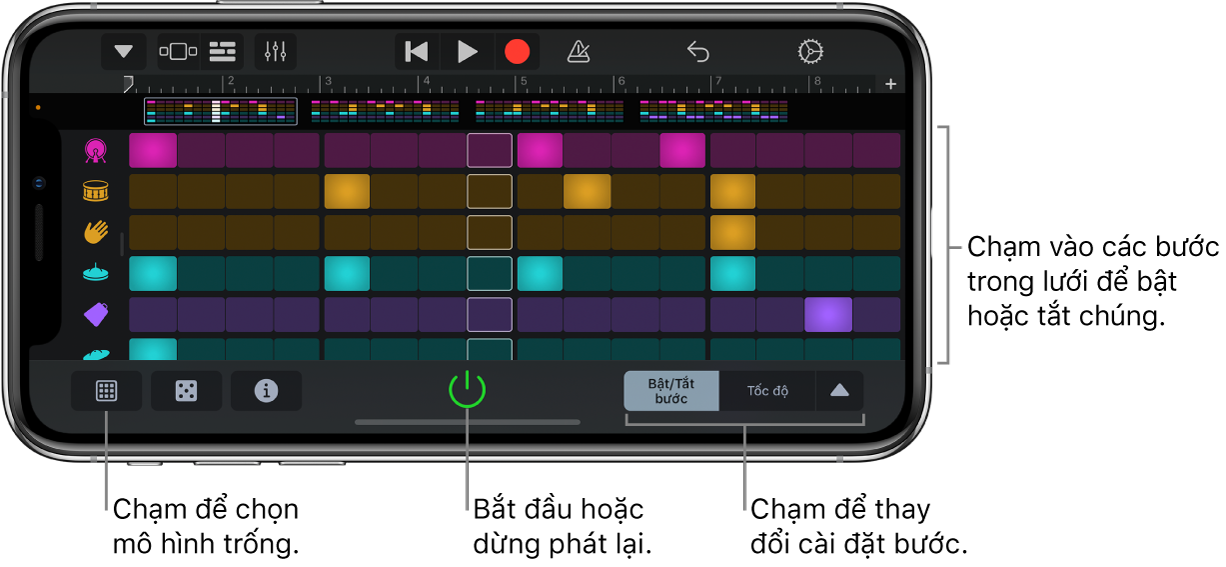
Mở Bộ tạo trình tự phách
Chạm vào nút Trình duyệt
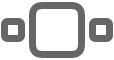 , vuốt đến Trống, sau đó chạm vào nút Bộ tạo trình tự phách.
, vuốt đến Trống, sau đó chạm vào nút Bộ tạo trình tự phách.
Chọn một mô hình trống cho Bộ tạo trình tự phách
Bộ tạo trình tự phách đi kèm với nhiều mô hình trống mà bạn có thể thay đổi và lưu.
Chạm vào nút Mô hình
 trong Bộ tạo trình tự phách, sau đó chạm vào một mô hình được hiển thị trong danh sách.
trong Bộ tạo trình tự phách, sau đó chạm vào một mô hình được hiển thị trong danh sách.
Chọn một bộ trống cho Bộ tạo trình tự phách
Chạm vào nút Điều hướng
 trong thanh điều khiển, chạm vào nút Âm thanh, sau đó chạm vào bộ trống mà bạn muốn chơi. Bạn cũng có thể vuốt sang bên trái hoặc bên phải trên nút Âm thanh để thay đổi sang bộ trống trước đó hoặc tiếp theo.
trong thanh điều khiển, chạm vào nút Âm thanh, sau đó chạm vào bộ trống mà bạn muốn chơi. Bạn cũng có thể vuốt sang bên trái hoặc bên phải trên nút Âm thanh để thay đổi sang bộ trống trước đó hoặc tiếp theo.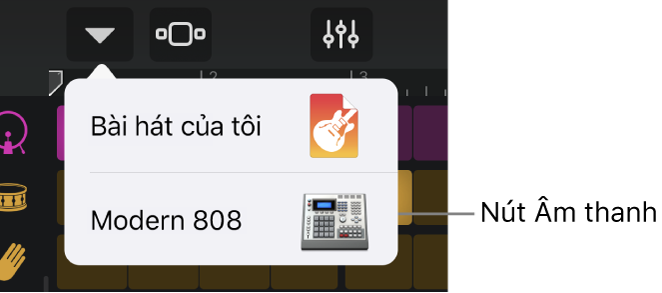
Bắt đầu hoặc dừng Bộ tạo trình tự phách
Phát Bộ tạo trình tự phách tự động: Chạm vào nút Bắt đầu/Dừng
 trong Bộ tạo trình tự phách.
trong Bộ tạo trình tự phách.Phát Bộ tạo trình tự phách cùng với các rãnh đã ghi: Chạm vào nút Phát
 trên thanh điều khiển.
trên thanh điều khiển.
Bật hoặc tắt các bước
Chạm vào nút Bật/Tắt bước trong lưới và sau đó thực hiện bất kỳ thao tác nào sau đây:
Chạm vào một bước để bật hoặc tắt.
Kéo ngang qua lưới theo bất kỳ chiều nào để bật hoặc tắt nhiều bước.
Chạm vào một tiêu đề hàng để mở Cài đặt hàng, sau đó chạm vào Lấy ngẫu nhiên bật/tắt bước để bật bước ngẫu nhiên cho hàng đó.
Thay đổi âm lượng của các bước
Bạn có thể thay đổi âm lượng và nén của các bước bằng cách điều chỉnh tốc độ.
Chạm vào nút Cài đặt bước
 , chạm vào Tốc độ, sau đó thực hiện bất kỳ thao tác nào sau đây:
, chạm vào Tốc độ, sau đó thực hiện bất kỳ thao tác nào sau đây:Kéo lên hoặc xuống trên một bước để tăng hoặc giảm tốc độ.
Chạm và giữ một bước để xem chế độ xem mở rộng, sau đó kéo lên hoặc xuống.
Kéo sang trái hoặc phải để thay đổi tốc độ cho nhiều bước.
Chạm vào một tiêu đề hàng để mở Cài đặt hàng, sau đó chạm vào Lấy ngẫu nhiên tốc độ để tạo các giá trị ngẫu nhiên cho hàng đó.
Lặp lại các nốt trong một bước
Bạn có thể cài đặt nốt để lặp lại trong từng bước để tạo các hiệu ứng như cuộn trống con và gõ hai lần.
Chạm vào nút Cài đặt bước
 , chạm vào Lặp lại nốt, sau đó thực hiện bất kỳ thao tác nào sau đây:
, chạm vào Lặp lại nốt, sau đó thực hiện bất kỳ thao tác nào sau đây:Kéo lên hoặc xuống trên một bước để tăng hoặc giảm số lần lặp lại.
Chạm và giữ một bước để xem chế độ xem mở rộng, sau đó kéo lên hoặc xuống.
Kéo sang trái hoặc phải để thay đổi số lần lặp lại cho nhiều bước.
Chạm vào một tiêu đề hàng để mở Cài đặt hàng, sau đó chạm vào Lấy ngẫu nhiên lặp lại nốt để tạo các giá trị ngẫu nhiên cho hàng đó.
Thêm các biến thể cho mô hình trống của bạn
Sử dụng giá trị Cơ hội, bạn có thể thêm các biến thể cho mô hình trống của bạn, sao cho chúng phát ra âm thanh khác một chút mỗi lần lặp lại. Giá trị Cơ hội của một bước xác định xác suất một bước có được chơi hay không khi được tô sáng.
Chạm vào nút Cài đặt bước
 , chạm vào Cơ hội, sau đó thực hiện bất kỳ thao tác nào sau đây:
, chạm vào Cơ hội, sau đó thực hiện bất kỳ thao tác nào sau đây:Kéo lên hoặc xuống trên một bước để tăng hoặc giảm xác suất.
Chạm và giữ một bước để xem chế độ xem mở rộng, sau đó kéo lên hoặc xuống.
Kéo sang trái hoặc phải để thay đổi xác suất cho nhiều bước.
Chạm vào một tiêu đề hàng để mở Cài đặt hàng, sau đó chạm vào Lấy ngẫu nhiên cơ hội để tạo các giá trị ngẫu nhiên cho hàng đó.
Thay đổi số lượng bước trong một hàng
Chạm vào nút Cài đặt bước
 , chạm vào BĐ/KT vòng lặp, sau đó thực hiện một trong hai tác vụ sau:
, chạm vào BĐ/KT vòng lặp, sau đó thực hiện một trong hai tác vụ sau:Kéo bộ điều khiển ở cạnh bên trái hoặc phải của vòng lặp để thay đổi điểm bắt đầu hoặc kết thúc.
Chạm vào một tiêu đề hàng để mở Cài đặt hàng, sau đó chạm vào Lấy ngẫu nhiên BĐ/KT vòng lặp để tạo các điểm bắt đầu và kết thúc ngẫu nhiên cho hàng đó.
Thay đổi nhạc cụ cho một hàng
Bạn có thể thay đổi nhạc cụ mà hàng sẽ phát.
Chạm vào tiêu đề hàng để mở Cài đặt hàng, sau đó chạm vào Nhạc cụ.
Chạm vào nút phát trong danh sách để xem trước nhạc cụ.
Chạm vào tên của nhạc cụ để chọn nhạc cụ cho hàng đó.
Khi bạn hoàn tất, hãy chạm vào tiêu đề hàng để đóng Cài đặt hàng.
Tự động tạo mô hình trống
Chạm vào nút Súc sắc
 ở cuối lưới.
ở cuối lưới.Bạn có thể chạm vào nút Súc sắc nhiều lần để thử các mô hình trống khác nhau.
Lưu mô hình trống tùy chỉnh của riêng bạn
Sửa đổi mô hình trống hiện có hoặc tạo mô hình trống của riêng bạn.
Chạm vào nút Mô hình
 trong Bộ tạo trình tự phách, sau đó chạm vào Lưu.
trong Bộ tạo trình tự phách, sau đó chạm vào Lưu.Nhập tên cho mô hình trống tùy chỉnh của bạn, sau đó chạm vào Xong.
Lần đầu bạn lưu mô hình trống tùy chỉnh, một danh mục Tùy chỉnh mới sẽ xuất hiện cùng với một biểu tượng cho mô hình trống của bạn. Bạn có thể đổi tên hoặc xóa mô hình trống bằng cách chạm vào Sửa, sau đó chạm vào biểu tượng (để đổi tên âm thanh) hoặc vòng tròn màu đỏ (để xóa âm thanh).
Thay đổi độ dài của mô hình trống
Chạm vào nút Trình kiểm tra
 , chạm vào Độ dài, sau đó chạm vào số lượng bước cho mô hình trống.
, chạm vào Độ dài, sau đó chạm vào số lượng bước cho mô hình trống.
Xem các phần khác nhau của mô hình trống
Nếu mô hình trống của bạn dài hơn 16 bước, một phần tổng quan của từng phần xuất hiện phía trên lưới.
Chạm vào phần ở trên cùng của lưới để chọn phần mà bạn muốn xem và sửa.
Thay đổi giá trị móc của mô hình trống
Chạm vào nút Trình kiểm tra
 , chạm vào móc, sau đó chọn một giá trị móc từ danh sách.
, chạm vào móc, sau đó chọn một giá trị móc từ danh sách.
Thêm hoặc xóa hàng
Thêm hàng: Kéo tiêu đề hàng lên trên, chạm vào nút Thêm hàng
 , sau đó chạm vào một nhạc cụ cho hàng đó.
, sau đó chạm vào một nhạc cụ cho hàng đó.Xóa hàng: Chạm vào biểu tượng cho hàng mà bạn muốn xóa, sau đó chạm vào Xóa.
Tắt tiếng hoặc độc tấu hàng
Kéo tiêu đề hàng sang bên phải và thực hiện một trong các tác vụ sau:
Tắt tiếng hàng: Chạm vào nút Tắt tiếng
 .
.Độc tấu hàng: Chạm vào nút Độc tấu
 .
.
Thay đổi chế độ phát lại
Chế độ phát lại xác định thứ tự phát các bước. Bạn có thể thay đổi chế độ phát lại đối với toàn bộ mô hình trống hoặc đối với từng hàng.
Đối với toàn bộ mô hình trống: Chạm vào nút Trình kiểm tra
 , chạm vào Chế độ phát lại, sau đó chọn một chế độ phát lại từ danh sách. Chạm vào nút Trình kiểm tra khi bạn hoàn thành.
, chạm vào Chế độ phát lại, sau đó chọn một chế độ phát lại từ danh sách. Chạm vào nút Trình kiểm tra khi bạn hoàn thành.Đối với một hàng: Chạm vào tiêu đề hàng cho hàng mà bạn muốn thay đổi, chạm vào Chế độ phát lại, sau đó chọn một chế độ phát lại từ danh sách. Chạm vào tiêu đề hàng khi bạn hoàn thành.
Bằng cách thay đổi chế độ phát lại, bạn có thể tạo ra các nhịp điệu thú vị và năng động. Bạn có thể chọn từ bốn chế độ:
Chuyển tiếp: Mô hình phát từ trái sang phải, đến cuối vòng lặp và sau đó lặp lại.
Đảo ngược: Mô hình phát từ phải sang trái, đến cuối vòng lặp và sau đó lặp lại.
Bóng bàn: Mô hình phát tiến và lùi, trước tiên từ trái sang phải, sau đó từ phải sang trái.
Ngẫu nhiên: Các bước trong mô hình được phát một cách ngẫu nhiên.
Đặt lại Bộ tạo trình tự phách
Chạm vào nút Trình kiểm tra
 , chạm vào Đặt lại mô hình, sau đó chạm vào Đặt lại.
, chạm vào Đặt lại mô hình, sau đó chạm vào Đặt lại.
Ghi mô hình trống
Sau khi bạn tạo một mô hình trống, bạn có thể ghi lại để sử dụng trong bài hát.
Chạm vào nút Ghi
 trong thanh điều khiển.
trong thanh điều khiển.Nếu bạn bật hoặc tắt các bước trong lưới hay thay đổi các cài đặt của chúng, các thay đổi của bạn được ghi lại như một phần của mô hình.
Khi bạn hoàn tất, hãy chạm vào nút Phát
 trong thanh điều khiển để dừng ghi.
trong thanh điều khiển để dừng ghi.
Sau khi bạn ghi mô hình, mô hình xuất hiện như một vùng trong chế độ xem Rãnh.